أبرز الأخطاء التي يرتكبها لاعبو الكمبيوتر المبتدئين
 |
| أبرز الأخطاء التي يرتكبها لاعبو الكمبيوتر المبتدئين |
ليس من الضروري أن تنتظر أحد المتعجرفين ليتباهى أمامك بخبرته ويخبرك بأنك تعامل جهاز الكمبيوتر الخاص بك معاملة سيئة أو تنتظر حتى تظهر إحدى دلالات هذه المعاملة على جهازك. أن تتزود بالعلم خيرًا من أن تتسلح بالمال والسلاح. دعونا نخبركم ما هي أبرز الأخطاء التي يرتكبها لاعبو الكمبيوتر المبتدئين حتى تتفادوها بشكل قاطع وتحموا أنفسكم قبل فوات الآوان.
أبرز الأخطاء التي يرتكبها لاعبو الكمبيوتر المبتدئين
هذه الأيام، أبسط الأخطاء قد تكلّفك ثروة من المال، خاصةً عندما يتعلق الأمر بأجهزة الكمبيوتر المكتبية وعتاد الهاردوير، حيث تزداد فرص ارتكاب الكثير من الأخطاء مقارنةً بأجهزة الكمبيوتر المحمولة. يجب أن تعرف شيء عن كل شيء خيرًا من أن تعرف كل شيء عن شيء واحد. ينبغي عليك أن تتعلم كيفية اختبار أداء الألعاب على جهازك، ماذا تعني الإضاءة الحمراء في اللوحة الأم، كيف يمكنك حل مشكلة شاشة الموت الزرقاء، كيفية التأكد من توافق قطع الهاردوير قبل الشراء، أهمية ووظائف كابلات باور سبلاي الكمبيوتر، معرفة نوع الرام التي يدعمها حاسوبك، ومثل تلك الأمور التي كلما تحصلت على قدر أكبر من المعلومات حولها، كلما ساعدتك في فحص المشكلات واستكشاف الأخطاء وإصلاحها بنفسك دون طلب المساعدة.
بالتأكيد هذه النصائح لا تسري على كل الناس بسبب مشاغل الحياة. لكن إذا كنت متفرّغ لبعض الوقت أثناء فترات الإجازة الموسمية أو في المناسبات والأعياد الرسمية، ولا يوجد شيء يشغل حياتك أكثر من الألعاب، فما المانع من قضاء بعض الوقت في فحص جهازك والتزوّد بالخبرة والتوعية التقنية للتأكد من سلاسة الأمور وعمل الأشياء على نحو مثالي؟ عادةً ما تكون أبرز الأخطاء التي يرتكبها لاعبو الكمبيوتر المبتدئين مرتبطة بالبرمجيات والسوفتوير، لكن هناك أيضًا بعض الأخطاء ذات الصلة بعتاد وقطع الهاردوير، فدعونا نتعرف عليها باختصار شديد. وهذا الدليل يعتبر امتداد لمقالنا السابق أبشع الأخطاء التي يرتكبها البعض أثناء تجميع وتركيب مكونات الكمبيوتر، فتأكد من العودة له لاحقًا.
■ أولاً: التكاسل عن تهيئة برامج بدء التشغيل
إن برامج بدء التشغيل “Startup apps” هي واحدة من الكوارث التي اُبتليت بها أنظمة تشغيل ويندوز. فكل برنامج جديد تقوم بتثبيته على نظامك، تتم إضافته تلقائيًا إلى برامج بدء التشغيل، والتي تبدأ بالعمل تلقائيًا بمجرد تشغيل الجهاز، حتى وإن كنت لا تحتاجها، حتى وإن لم تكن ظاهرة أمامك في شريط المهام. هذه البرامج تعمل خلسة في الخلفية لتستهلك موارد الكمبيوتر، بما في ذلك المعالج المركزي والذاكرة العشوائية والهارد والنطاق الترددي للإنترنت.
فإذا قمت الآن بفتح مدير المهام “Task Manager” ثم بالانتقال إلى علامة تبويب “Startup apps”، ستجد قائمة لا حصر لها من البرامج التي تعمل بشكل تلقائي بمجرد بدء تشغيل جهازك. لذلك، يُستحسن أن تحاول تقنين هذه البرامج قدر المستطاع. لا تحاول تعطيل أي تعريفات ضرورية لعتاد الهاردوير، كمثال على برامج كروت الصوت والشاشة، على الرغم من إنها نادرًا ما تكون ضمن قائمة “Startup apps”. لكن برامج مثل Steam و Spotify و Teams و Discord و IDM و BitTorrent وأي نوع من المتصفحات و Copilot والعديد من التطبيقات الأخرى تستطيع الانتظار ويُمكن إيقاف تشغيلها بالكامل عند بدء تشغيل الجهاز إلا إذا كنت في أشد الحاجة إليها.
■ ثانيًا: تركيب هارد M.2 SSD في الفتحة الخاطئة
هذه الأيام، تحتوي معظم اللوحات الأم على عدة فتحات M.2 مُخصصة لحلول التخزين الصلبة، بما في ذلك اللوحات الأم الاقتصادية. من أبرز الأخطاء التي يرتكبها لاعبو الكمبيوتر المبتدئين هو تثبيت هارد M.2 في الفتحة الخاطئة. ما يجب معرفته هو أن هناك تفاوت في أنواع الأجيال وبروتوكولات واجهات نقل البيانات بين منافذ M.2 وبعضها البعض، فمنها التي تدعم الجيل الثالث PCIe 3.0، ومنها ما يدعم الجيل الرابع PCIe 4.0، ومنها التي تدعم الجيل الخامس والأحدث كليًا PCIe 5.0.
بينما لا يُمكن الإحساس بفرق كبير بين هذه الأجيال وبعضها البعض في استخدامات العالم الحقيقي، لكن لا تزال هناك نسبة فرق كبيرة جدًا بين كل منفذ والآخر في بعض أنواع الاستخدامات الأكثر تطلبًا، وهناك مراجعات وأدلة تثبيت هذه الحقيقة. فإذا افترضنا أنك قمت بشراء هارد M.2 PCIe 5.0، فيجب أن تتأكد من تركيبه في فتحه M.2 PCIe 5.0 للحصول على سرعته الكاملة. نفس الشيء ينطبق على حلول تخزين M.2 PCIe 4.0.
كما أشرنا للتو، قد لا تشعر باختلاف ملحوظ في معدل الإطارات داخل الألعاب، لكن هناك بعض البرامج التي تستفيد من السرعات الأعلى لحلول التخزين. حتى الفترات الزمنية التي يستغرقها النظام لفتح نوافذ البرامج قد تستفيد بشكل كبير من حلول التخزين الأسرع. لذلك، يجب أن تحرص على تركيب هارد M.2 PCIe في نفس المنفذ المدعوم لنفس الجيل.
اقرأ أيضًا: ما يجب عليك فعله بمجرد تركيب هارد SSD في جهازك
■ ثالثًا: عدم تحديث البيوس BIOS
نحن متفهمين سبب امتناع الغالبية العظمى من الناس عن عملية تحديث البيوس لما يترتب عليها من مخاطر كبيرة. هذه العملية لا تحتمل أي خطا ولو بسيط لأنها قد تودي بحياة اللوحة الأم في طرفة عين. لكن عملية تحديث البيوس تحدث لمرة واحدة كل بضع سنوات، وربما لن تحتاج لها سوى مرة واحدة فقط طوال فترة دورة حياة اللوحة الأم.
يعتقد الناس أنه ليس من الضروري تحديث البيوس إلا إذا كنت تريد تركيب معالج مركزي جديد من الأجيال الأحدث طالما كان هذا المعالج مدعومًا على المنصة. لكن هذا التفكير غير صحيح. من الممكن أن يحميك تحديث البيوس من مشاكل لا حصر لها، سواء كانت تتعلق بتوافق قطع الهاردوير مع بعضها البعض والتأكد من عملها بشكل مثالي أو تتعلق بأداء الكمبيوتر بشكل عام.
قد يضمن لك تحديث البيوس القدرة على دعم أنواع جديدة من الذاكرة العشوائية (الرامات) وتشغيلها بسرعاتها الافتراضية المطبوعة عليها، حتى وإن لم تكن من نفس النوع ونفس الكيت. قد يساعد تحديث البيوس في ضمان توافق اللوحة الأم مع كروت الشاشة الأحدث. تحديث البيوس يضمن حالة أكثر استقرارًا بعد عمليات كسر السرعة. ربما لن تصدقني إن قلت لك أن هذه العملية أصبحت ضرورية للغاية لأنها تساعد في إصلاح العديد من الثغرات الأمنية الخطيرة التي تعمل على مستوى الأجهزة.
لا داعِ من التسرع والتهور والقيام بتحديث البيوس على الفور وفي الحال. لكن يجب أن تتحقق من إصدار BIOS الحالي على جهازك للتأكد مما إذا كان لديك إصدار قديم يحتاج التحديث، ثم تنزيل أحدث إصدار BIOS من الموقع الرسمي للشركة المُصنعة عبر الصفحة الخاصة بطراز اللوحة الأم الخاصة بك. يجب أيضًا أن تتعرف على الطرق المتاحة لتنفيذ هذه العملية، إذ عادةً ما تتوفر أكثر من طريقة واحدة اعتمادًا على الشركة المصنعة وطراز اللوحة الأم.
■ رابعًا: عدم تفعيل خاصية ReBAR حتى الآن
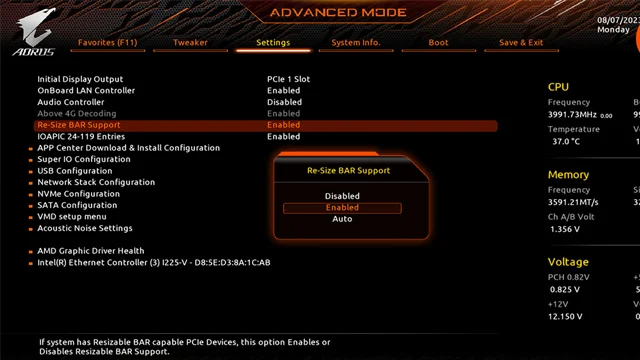 |
| تفعيل خاصية Resizable Bar من البيوس BIOS |
خاصية ReBAR أو Resizable BAR من الخواص المفيدة جدًا في أجهزة الألعاب لأنها تسمح للمعالج المركزي بالوصول الكامل لذاكرة الفيديو رام VRAM الخاصة بالبطاقة الرسومية. تساعد هذه الخاصية في تحسين الاتصال بين الأجهزة وتعزيز أداء الكمبيوتر في بعض الألعاب بنسبة قد تصل إلى 15% - على حسب اللعبة ومواصفات الجهاز.
إذا كنت تمتلك كمبيوتر حديث، فلا داعِ للقلق، لأن جميع الاحتمالات تشير إلى أن الميزة قيد التشغيل افتراضيًا. لكن إذا كنت تمتلك كمبيوتر قديم نسبيًا، منذ أربع إلى خمس سنوات، فيجب أن تقوم بتفعيلها يدويًا من داخل إعدادات البيوس BIOS. لتفعيل هذه الميزة، يجب أولاً أن يكون لديك معالج مركزي من إنتل الجيل العاشر أو أحدث أو معالج AMD Ryzen 3000 أو أحدث، كما يجب أن يكون لديك بطاقة رسومية AMD RX 6000 أو NVIDIA RTX 3000. يجب أيضًا أن يتم تحويل الهارد من MBR إلى GPT إن لم يكن كذلك بالفعل. في الواقع، Resizable BAR ميزة أكثر من كافية تحفزّك على تحديث البيوس لأنه بدون التحديث لن تجد إعدادات Resizable BAR داخل البيوس.
للأسف تتطلب هذه الميزة الكثير من الأمور، لكنها تستحق العناء في نهاية المطاف. إذا كنت تمتلك منصة حديثة نسبيًا، فلا داعِ للقلق، لأنها قيد التشغيل بالفعل. يمكنك التأكد بنفسك من خلال برنامج NVIDIA Control Panel عبر زر “System Information” والنظر أسفل قائمة “Details” وستجد حينها كلمة “Yes” أمام سطر “Resiable BAR”. أما إذا كانت كلمة “No”، فهذا يعني أنك ستحتاج لتفعيل الميزة يدويًا بعد أن تتأكد من استيفاء جميع متطلباتها التي ذكرناها للتو.
اقرأ أيضًا: طريقة معرفة عدد فتحات الرام على أي لاب توب
■ خامسًا: عدم تفعيل خاصية XMP / EXPO
من أبرز الأخطاء التي يرتكبها لاعبو الكمبيوتر المبتدئين هي عدم امتلاك الشغف وحب المخاطرة للدخول إلى البيوس وتفقد الإعدادات التي من الممكن أن تساهم في تحسين أداء النظام. بالطبع، أنت لا تحتاج للدخول إلى البيوس بين كل حين والآخر، لكن هناك بعض الحالات التي تستدعي تدخلك للضرورة، خاصةً عندما يتعلق الأمر بميزة مثل XMP أو EXPO. هذه الخواص من أهم إعدادات البيوس BIOS التي يجب تغييرها للحصول على أفضل أداء ممكن لجهازك، والتي ترفع من كفاءة الكمبيوتر بنسبة قد تصل أحيانًا إلى 10% أو أكثر قليلاً.
لقد تحدثنا سابقًا عن تقنية XMP في الكمبيوتر ولماذا ينبغي تفعيلها. إنها باختصار شديد الطريقة الوحيدة لكي تتأكد من عمل الذاكرة العشوائية (الرامات) بنفس الترددات والسرعات المطبوعة عليها. بدونها، لن تعمل الرامات إلا بالسرعة الافتراضية التي يحددها ناقل الذاكرة المدمج في المعالج المركزي، والتي عادةً ما تكون أبطأ بكثير من السرعات الافتراضية التي تستطيع الرامات الوصول إليها.
أفضل ما في الأمر أنه على الرغم من أن تفعيل XMP/EXPO في البيوس يعمل على رفع ترددات التشغيل للرامات، إلا إنها لا تمت بصلة لعمليات كسر السرعة. حتى وإن كان جهازك لا يدعم كسر السرعة، فهذه الميزة بعيدة كل البعد عن رفع ترددات التشغيل وكسر السرعة اليدوي.
■ سادسًا: تجاهل خاصية Dual Channel للرامات
خاصية Dual Channel أو القناة المزدوجة/الثنائية للرامات تساعد في تحسين الأداء بنسبة تتراوح من 15% إلى 30% تقريبًا مع الألعاب، وخاصة الألعاب التي تعتمد بشكل أكبر على المعالج المركزي. لتفعيل هذه الخاصية لا تحتاج أن تقوم بأي شيء سوى أن تتأكد من تركيب كيت الرامات في قنوات غير متشابهة. لا يُمكن تفعيل هذه الخاصية إلا على اللوحات الأم التي تحتوي على أربعة فتحات رام أو أكثر. يجب أن تقوم بتركيب القطعة الأولى في فتحة A2 والقطعة الثانية في فتحة B2. يجب أيضًا أن يكون كيت الرامات لديك بنفس المواصفات بالضبط.
في الختام هذه كانت أبرز الأخطاء التي يرتكبها لاعبو الكمبيوتر المبتدئين. فإذا كنت ترتكب إحداها أو بعضها، فهذا هو الوقت المناسب للتراجع عنها لأنك المستفيد الأول والأخير من هذا التصحيح. فمن الناحية الأولى، تضمن لك إحدى الممارسات الصحيحة تحسين الأداء العام للنظام، لكن من الناحية الثاني، قد تساعد بعضها في توفير التوافق الأمثل بين القطع وبعضها البعض. والآن، حان الوقت لمعرفة بعض إعدادات الويندوز التي لابد من تغييرها بحواسيب الألعاب.
*********************
